
Bài tập và thực hành số 5 về THAO TÁC VỚI TỆP VÀ THƯ MỤC
lượt xem 11
download
 Download
Vui lòng tải xuống để xem tài liệu đầy đủ
Download
Vui lòng tải xuống để xem tài liệu đầy đủ
Làm quen với hệ thống quản lý tệp trong Window 2000/XP… - Nắm được vai trò của biểu tượng My Computer. - Thực hiện được một số chương trình cài đật trong hệ thống. - Biết cách xem dung lượng của một ổ đĩa (đã dùng và chưa dùng).
Bình luận(0) Đăng nhập để gửi bình luận!
Nội dung Text: Bài tập và thực hành số 5 về THAO TÁC VỚI TỆP VÀ THƯ MỤC
- TRƯỜNG ĐẠI HỌC SƯ PHẠM HÀ NỘI KHOA CÔNG NGHỆ THÔNG TIN ******************** Bài tập và thực hành số 5: THAO TÁC VỚI TỆP VÀ THƯ MỤC Giảng viên hướng dẫn: Thầy Trần Doãn Vinh. Sinh viên thực hiện: Nguyễn Thùy Linh - K56A CNTT Tiết: …………………………………………………………………………………… Lớp: …………………………………………………………………………………… Hà Nội 4 – 2008
- Bài tập và thực hành 5 - Lớp 10 A.Mục đích yêu cầu : - Làm quen với hệ thống quản lý tệp trong Window 2000/XP… - Nắm được vai trò của biểu tượng My Computer. - Thực hiện được một số chương trình cài đật trong hệ thống. - Biết cách xem dung lượng của một ổ đĩa (đã dùng và chưa dùng). B.Phương pháp và phương tiện: 1.Phương pháp : - Kết hợp các phương pháp giảng dạy như thuyết trình ,vấn đáp, vẽ hình minh hoạ.... 2.Phương tiện dạy học : - Sách giáo khoa Tin học lớp 10. - Vở ghi lý thuyết Tin học 10. - Sách tham khảo (nếu có ). C. Tiến trình lên lớp ,nội dung bài giảng : 1. Ổn định lớp (1’) Yêu cầu lớp trưởng báo cáo sĩ số. 2. Kiểm tra bài cũ và gợi động cơ (2’) Trong §12 chúng ta đã được học về tệp và quản lý tệp, vậy để xem nội dung của ổ dĩa hay thư mục, tạo một thư mục mới hay đổi tên một tệp chúng ta phải làm thế nào? Chúng ta sẽ cùng làm quen với hệ thống quản lý tệp trong Window 2000 và Window XP… trong bài hôm nay: Thao tác với tệp và thư mục. 3. Nội dung bài giảng Nội dung Hoạt động giữa thầy và trò Thời gian 1. Xem nội dung đĩa và thư mục GV: Muốn xem nội dung một ổ Cách xem nội dung của một ổ đĩa, đĩa, ta kích hoạt biểu tượng My thư mục: Computer trên màn hình nền để Kích hoạt vào biểu tượng My xem các biểu tượng đĩa, sau đó Computer trên màn hình. kích hoạt biểu tượng ổ đĩa hoặc thư Kích đúp vào biểu tượng đĩa mục muốn xem. hay thư mục muốn xem. HS: Nguyễn Thùy Linh – 56A CNTT
- Bài tập và thực hành 5 - Lớp 10 Quan sát trực tiếp trên máy để Có thể trở về thư mục hoặc quay về nhận biết. thư mục sau thông qua cac lệnh Xem nội dung của ổ đĩa C, D tương ứng (Back/Foward). trong máy của mình. GV: Nội dung của ổ đĩa có thể rất nhiều. Vì vậy cần sử dụng thanh cuốn để xem toàn bộ nội dung của ổ đĩa hoặc thư mục. Có thể thay đổi dạng hiển thị của thư mục tùy theo bảng chọn trong mục View. Ta cũng có thể xem hiển thị cây thư mục bằng nút Folders trên thanh công cụ. 2. Tạo thư mục mới , đổi tên thư GV: mục : Muốn tạo một thư mục mới ta a. Các thao tác tạo thư mục mới: mở thư mục hoặc ổ đĩa chứa thư Mở thư mục hoặc ổ đĩa chứa mục đó, sau đó nháy nút chuột thư mục tạo mới. phải tại vùng trống trên cửa sổ, chọn New Forder Gõ tên Nháy nút chuột bên phải tại thư mục Enter. vùng trống trên cửa sổ. Chọn New Forder Gõ tên Sau khi tạo xong chúng ta có Enter. thể có một số thao tác như đổi tên , sao chép, di chuyển, xoá… tệp/thư mục. b. Đổi tên tệp/thư mục: Muốn đổi tên một tệp/thư Nháy chuột vào tên tệp/thư mục ta nháy đúp chuột vào tên mục; tệp/thư mục, sau đó gõ tên mới rồi Nháy chuột vào tên một lần nhấn Enter. nữa; HS: Gõ tên mới rồi nhấn phím Mở thư mục hoặc ổ đĩa chứa thư Enter hoặc nháy chuột vào biểu mục đó. tượng. Tạo một thư mục mới. GV: Hướng dẫn trên máy cho Nguyễn Thùy Linh – 56A CNTT
- Bài tập và thực hành 5 - Lớp 10 những HS chưa làm được. 3. Sao chép, di chuyển, xóa tệp/ GV: thư mục: Muốn sao chép một tệp/thư a) Sao chép tệp/thư mục: mục ta chọn tệp/thư mục cần sao Chọn tệp cần sao chép chép, chọn Edit/Copy trên thanh công cụ, sau đó chọn thư mục Chọn Edit/ Copy chứa thư mục được sao chép rồi Chọn thư mục chứa thư mục chọn Edit /Paste. sao chép Để xóa một tệp/thư mục ta chỉ Chọn Edit/ Paste cần chọn tệp/ thư mục cần xóa, b) Xoá tệp/ thư mục chọn Delete hoặc nhấn tổ hợp Chọn tệp cần xoá phím Shift+Delete. Chọn Delete hoặc nhấn tổ hợp Muốn di chuyển một tệp/thư phím Shift + Delete. mục ta chọn tệp/thư mục cần di c) Di chuyển tệp/thư mục: chuyển, chọn Edit/Cut, sau đó Chọn tệp/thư mục cần di chọn tệp/thư mục cần di chuyển chuyển; tới, chọn Edit/Paste. Trong bảng chọn Edit/Cut; Muốn tìm kiếm một tệp/thư mục Nháy chuột chọn thư mục sẽ ta kích hoạt biểu tượng My chứa tệp/thư mục cần chuyển tới; Computer sau đó nhấn vào nút Trong bảng chọn Edit/Paste. Search trên thanh công cụ, trong d) Tìm kiếm tệp/thư mục: hộp thoại tìm kiếm chọn All files Kích hoạt biểu tượng My and folders sau đó nhập tên tệp Computer; hay thư mục cần tìm vào ô All or Nháy vào nút Search trên part of the file name. Nhấn nút thanh công cụ để mở hộp thoại tìm Search để tìm, kết quả sẽ hiện lên kiếm; ở bên phải cửa sổ. Trong hộp thoại chọn All files Tên tệp có thể dùng các ký tự đại and folders; diện như * và ? Nhập tên tệp/thư mục cần tìm HS: thực hiện các thao tác sao Nguyễn Thùy Linh – 56A CNTT
- Bài tập và thực hành 5 - Lớp 10 chép, xoá, di chuyển tệp/thư vào ô All or part of the file name; mục. Chọn nút Search để tìm. GV: Hướng dẫn học sinh thực hành theo đúng trình tự các bước. Hướng dẫn lại cho những học sinh chưa làm được. 4. Xem nội dung tệp và khởi GV: động chương trình: Hệ điều hành Windows thường a) Xem nội dung tệp: gắn sẵn các phần mềm xử lí với Windows thường gắn sẵn các từng loại tệp. phần mềm xử lí với từng loại tệp, Để xem nội dung một tệp có ví dụ như tệp có phàn mở rộng sẵn phần mềm xử lí (ví dụ các tệp .DOC của Microsoft Word, tệp có có phần mở rộng .DOC hoặc .XLS phần mở rộng .XLS của Microsoft …) ta chỉ cần nháy đúp chuột vào Excel … biểu tượng của tệp. Để xem nội dung những tệp này ta Đối với những loại tệp không chỉ cần nháy đúp chuột vào biểu có sẵn phần mềm xử lý hệ thống tượng của tệp. máy tính sẽ đưa ra danh mục các Nếu loại tệp nào đó không được phần mềm để lựa chọn. gắn sẵn phần mềm xử lí thì hệ thống sẽ đưa ra danh mục các phần mềm để ta lựa chọn. b) Khởi động một số chương Để khởi động một số chương trình đã được cài đặt trong hệ trình đã được cài đặt trong hệ thống: thống ta làm như sau: Nếu chương Nếu chương trình đã có biểu trình đã có biểu tượng trên màn tượng trên màn hình thì nháy đúp hình thì ta chỉ cần nháy đúp chuột chuột vào biểu tượng tương ứng vào biểu tượng tương ứng Nếu chương trình không có Nếu như chương trình không biểu tượng trên màn hình thì thực Nguyễn Thùy Linh – 56A CNTT
- Bài tập và thực hành 5 - Lớp 10 có biểu tượng trên màn hình thì hiện theo các bước sau: thực hiện theo các bước sau: Nháy chuột vào nút Start (ở 1. Nháy chuột vào nút Start (ở góc trái bên dưới màn hình) góc trái bên dưới màn hình) Nháy chuột vào mục 2. Nháy chuột vào mục Programs ( hoặc All Programs Programs ( hoặc All ) để mở bảng chọn chương trình; Programs ) để mở bảng chọn Nháy chuột vào mục hoặc chương trình; tên chương trình ở bảng chọn 3. Nháy chuột vào mục hoặc tên chương trình. chương trình ở bảng chọn Một số chương trình như Disk chương trình. Cleanup (dọn dẹp đĩa), System Có một số chương trình như Restore ( khôi phục hệ thống), … Disk Cleanup (dọn dẹp đĩa), được cài đặt trong thư mục System Restore ( khôi phục hệ AccessoriesSystem Tools. thống), … được cài đặt trong thư mục AccessoriesSystem Tools. HS: Quan sát trực tiếp trên máy để nhận biết. Xem nội dung các tệp trong máy của mình. T ự khởi động một số chương trùnh trong máy ( Microsoft Word, Vietkey, Paint…) . GV: Hướng dẫn học sinh thực hành theo đúng trình tự các bước. Hướng dẫn lại cho những học sinh chưa làm được. Nguyễn Thùy Linh – 56A CNTT
- Bài tập và thực hành 5 - Lớp 10 D. Củng cố bài ( 3’) Hôm nay chúng ta đã được thực hành các thao tác với tệp và thư mục, gồm các thao tác xem nội dung tệp và thư mục, tạo mới , đổi tên, sao chép, di chuyển , xoá, tìm kiếm tệp và thư mục … Hầu hết những thao tác này đều đơn giản và dễ nhớ, vì thế các em về nhà nên cố gắng tự mình thực hành nhiều lần để tạo thành kỹ năng và thói quen, có thể sử dụng máy tính nhanh và hiệu quả. E. Bài tập về nhà : (2’) Làm bài tập trong sách giáo khoa và sách bài tập. Thực hiện thành thạo các thao tác đã được học. Chuẩn bị cho bài thực hành tiếp theo. Nguyễn Thùy Linh – 56A CNTT

CÓ THỂ BẠN MUỐN DOWNLOAD
-

Bài tập Word 2
 4 p |
4 p |  965
|
965
|  306
306
-

Bài tập thực hành Excel ôn thi Tin học đại cương
 10 p |
10 p |  2687
|
2687
|  171
171
-

Bài tập và thực hành môn học Lý thuyết đồ thị
 34 p |
34 p |  1537
|
1537
|  156
156
-

Bài tập thực hành phần Microsof Word
 16 p |
16 p |  1313
|
1313
|  135
135
-

BÀI TẬP VÀ THỰC HÀNH 7 ĐỊNH DẠNG VĂN BẢN
 5 p |
5 p |  2102
|
2102
|  86
86
-

Bài tập và thực hành số 2 : TẠO CẤU TRÚC BẢNG
 8 p |
8 p |  385
|
385
|  38
38
-
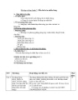
Bài tập và thực hành 7: Mẫu hỏi trên nhiều bảng
 7 p |
7 p |  357
|
357
|  25
25
-

Giáo án số 1 BÀI TẬP VÀ THỰC HÀNH 6 LÀM QUEN VỚI WOR
 7 p |
7 p |  166
|
166
|  25
25
-

Thực hành UNIX/Linux - phần 2
 74 p |
74 p |  135
|
135
|  22
22
-

Bài tập và thực hành 7 về Mẫu hỏi trên nhiều bảng
 17 p |
17 p |  289
|
289
|  20
20
-

Bài tập thực hành môn Cơ sở dữ liệu: Bài tập 1
 2 p |
2 p |  228
|
228
|  18
18
-

BTTH 9 BÀI TẬP VÀ THỰC HÀNH TỔNG HỢP (tt)
 5 p |
5 p |  176
|
176
|  14
14
-

Bài tập và thực hành 3: LÀM QUEN VỚI HỆ ĐIỀU HÀNH
 9 p |
9 p |  222
|
222
|  13
13
-

BTTH 9 BÀI TẬP VÀ THỰC HÀNH TỔNG HỢP I. MỤC
 4 p |
4 p |  162
|
162
|  12
12
-

Bài giảng Công nghệ XML và WEB ngữ nghĩa - Bài 6
 42 p |
42 p |  56
|
56
|  5
5
-

Bài tập và thực hành số 8
 7 p |
7 p |  79
|
79
|  4
4
-

Bài tập thực hành môn Lập trình hướng đối tượng - Trường Đại học Công gnhệ thông tin
 16 p |
16 p |  92
|
92
|  2
2
Chịu trách nhiệm nội dung:
Nguyễn Công Hà - Giám đốc Công ty TNHH TÀI LIỆU TRỰC TUYẾN VI NA
LIÊN HỆ
Địa chỉ: P402, 54A Nơ Trang Long, Phường 14, Q.Bình Thạnh, TP.HCM
Hotline: 093 303 0098
Email: support@tailieu.vn








